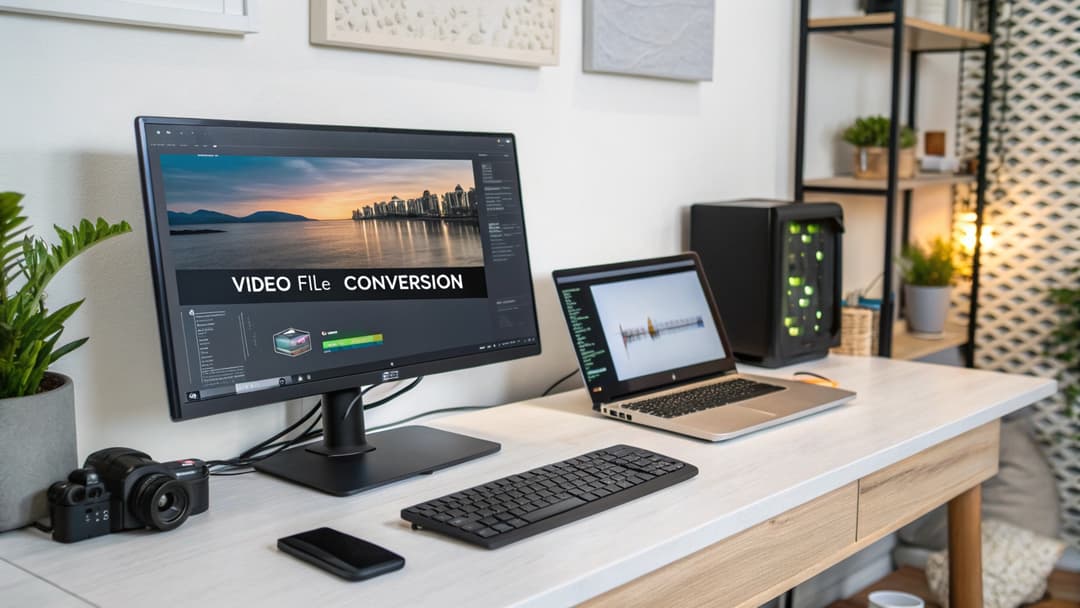
3 Cara Terbaik untuk Menukar Video kepada Teks
Jenny
Sebelum alat AI menjadi popular, menukar video kepada teks adalah tugas yang mencabar dan memakan masa. Bayangkan terpaksa mendengar video yang panjang berulang kali hanya untuk mencatat setiap perkataan—nampak frustasi, bukan? Dan jika kualiti audio buruk atau penceramah mempunyai aksen yang kuat, ia hanya akan menjadi lebih teruk.
Nasib baik, hari-hari itu telah berlalu. Terima kasih kepada AI, video selama 30 minit kini boleh ditranskripsikan dalam masa hanya 30 saat, dengan kadar ketepatan melebihi 90%. Alat-alat ini bukan sahaja menjimatkan masa tetapi juga menjadikan proses itu tanpa usaha.
Dalam artikel ini, saya akan menonjolkan tiga cara praktikal dan terbukti untuk menukar video kepada teks. Kaedah-kaedah ini telah menyelamatkan saya berjam-jam kerja dan boleh membantu anda juga, sama ada anda seorang pelajar, pencipta kandungan, atau profesional.
Siapa yang Boleh Manfaat daripada Perkhidmatan Video ke Teks?
Menukar video kepada teks berguna dalam banyak senario. Berikut adalah beberapa contoh:
- Pelajar dan Pendidik: Tukar kuliah atau kelas rakaman kepada teks untuk semakan atau perkongsian yang mudah.
- Pencipta Kandungan: Hasilkan kapsyen atau sari kata untuk video YouTube atau transformasi kandungan video kepada pos blog.
- Perniagaan dan Profesional: Transkripsikan mesyuarat, temu bual, atau pembentangan untuk dokumentasi atau aksesibiliti.
- Penyelidik dan Wartawan: Tukar temu bual atau rakaman kumpulan fokus kepada teks yang boleh dicari untuk analisis.
- Podcaster: Cipta versi bertulis episod untuk pembaca atau tujuan SEO.
Jika anda pernah perlu menukar kata-kata yang diucapkan menjadi teks bertulis, cara-cara ini boleh memudahkan hidup anda.
Kaedah 1: Menggunakan Alat Transkripsi AI
Alat AI adalah cara yang paling cepat dan mudah untuk menukar video kepada teks. Mereka sangat pantas, tepat, dan mesra pengguna. Pilihan popular termasuk Uniscribe, Scribe, Notta dan sebagainya. Mari kita gunakan Uniscribe sebagai contoh untuk menunjukkan bagaimana ini berfungsi.
Langkah 1: Muat Naik Video Anda atau Tampal Pautan YouTube
Uniscribe membolehkan anda sama ada:
- Memuat naik fail video tempatan: Menyokong pelbagai format, termasuk mp3/mp4/mpeg/mpga/m4a/wav/webm.
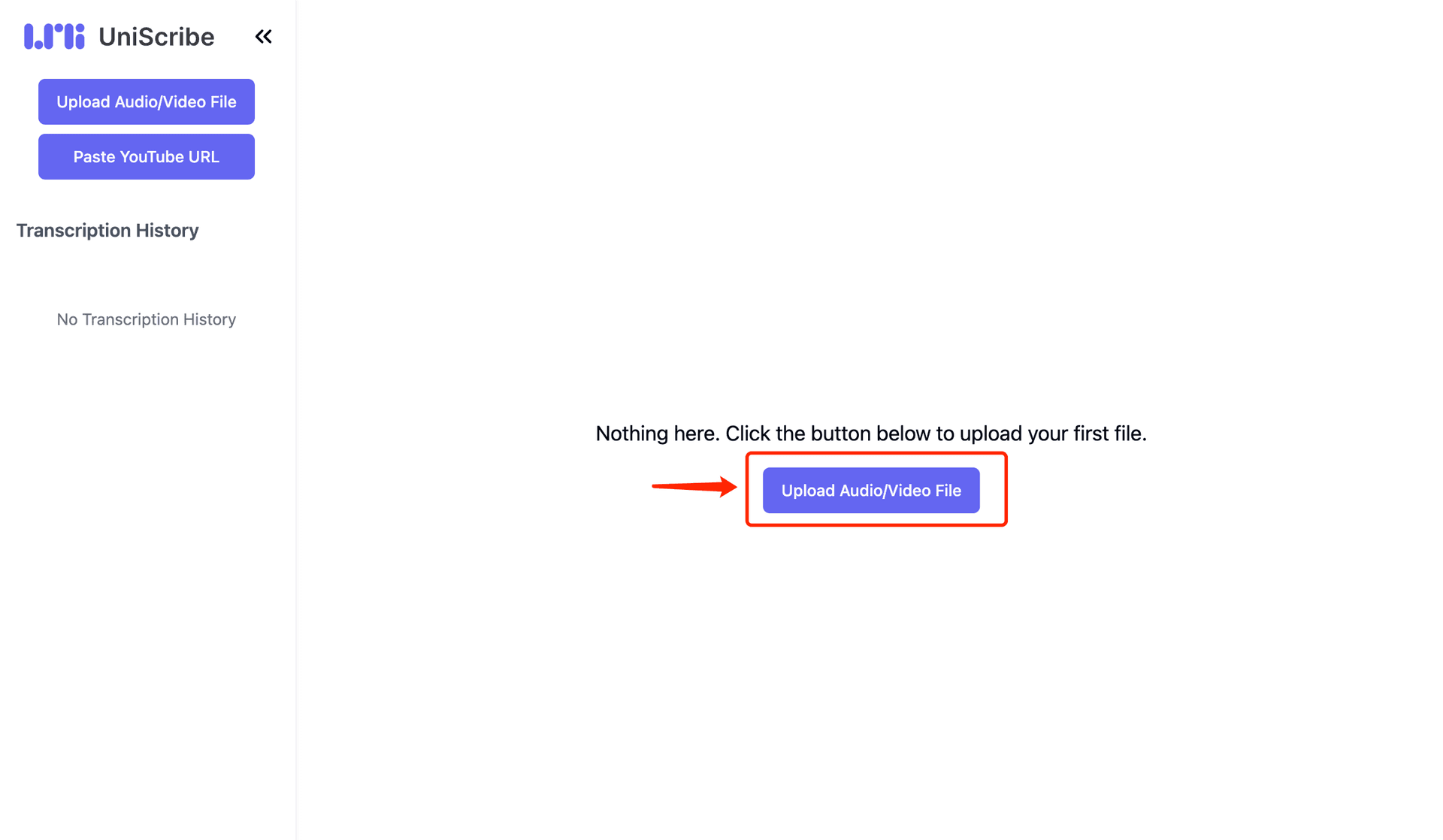
- Menampal pautan YouTube secara langsung: Ia juga membolehkan anda memuat turun video YouTube dalam platform.
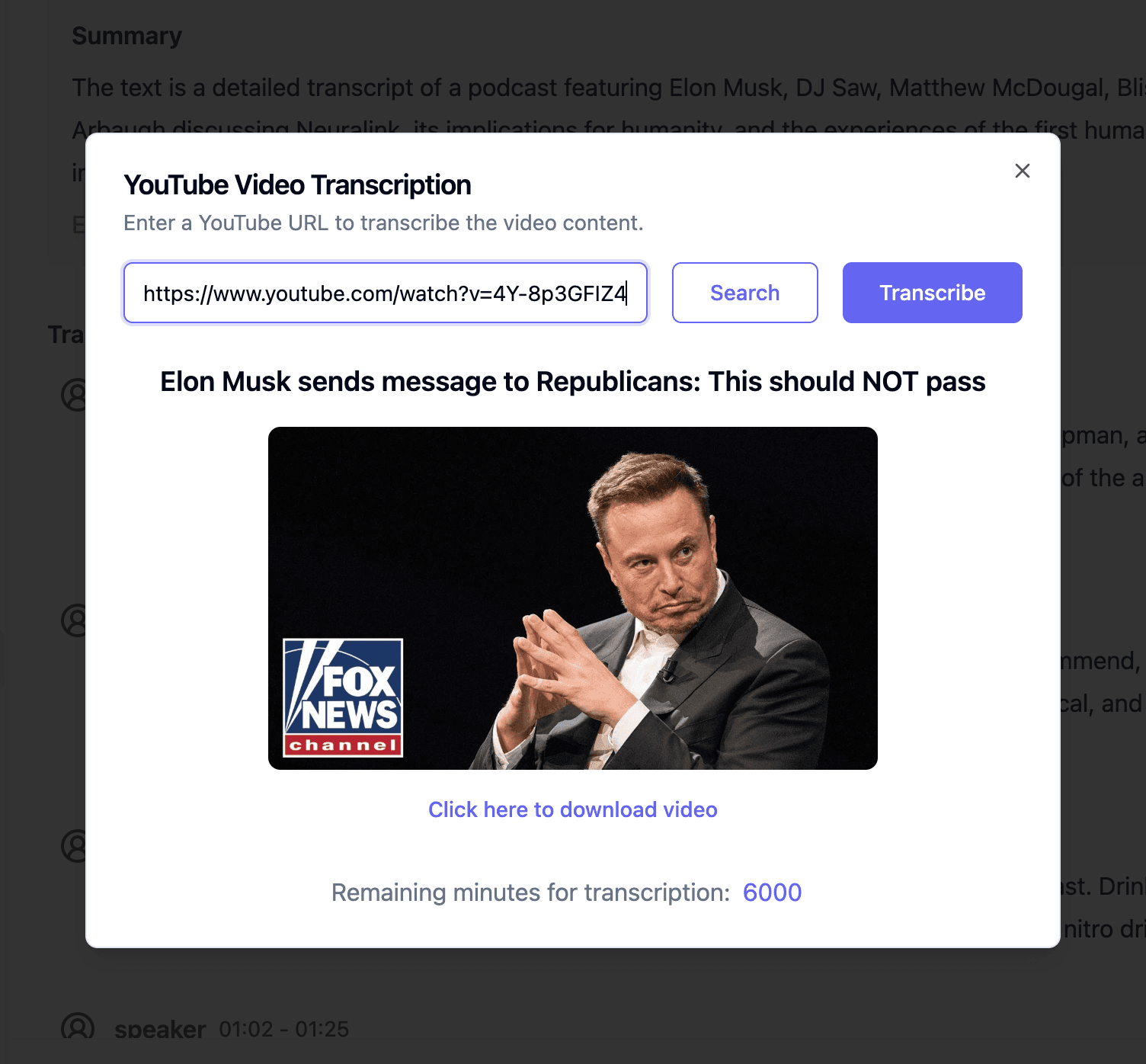
Selain itu, alat ini menyokong pelbagai bahasa dan loghat, menjadikannya sesuai untuk pelbagai jenis kandungan.
Langkah 2: Tunggu untuk Transkripsi
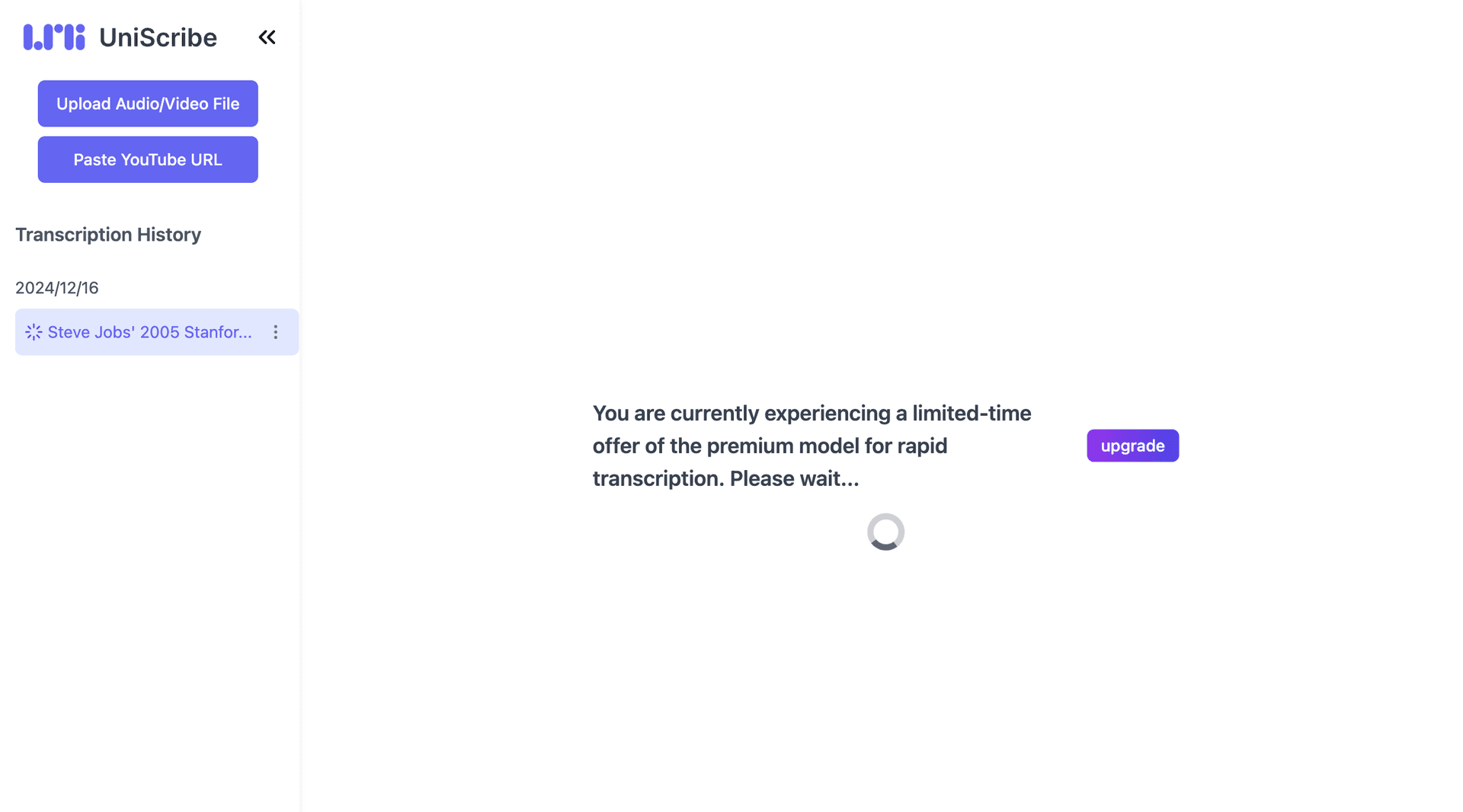
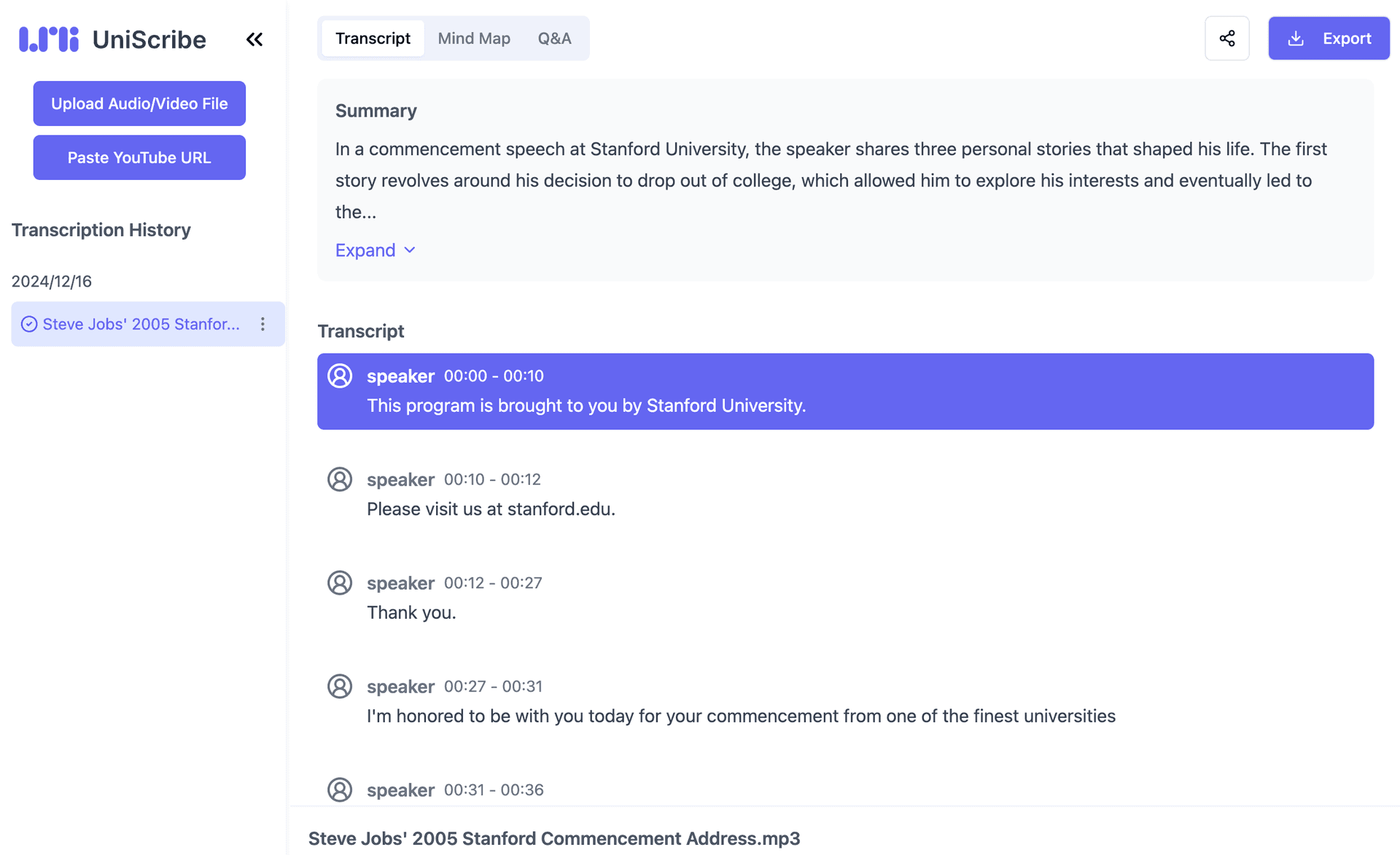
Setelah anda memuat naik fail, AI memprosesnya dalam beberapa saat. Sebagai contoh, video selama 30 minit boleh ditranskripsikan dalam hanya 30 saat. Fail audio sahaja ditranskripsikan dengan lebih pantas.
Bahagian terbaik? Anda tidak perlu duduk dan menunggu. Anda boleh beralih ke tugas lain sementara alat berfungsi di latar belakang, meningkatkan produktiviti anda.
Langkah 3: Eksport Teks
Apabila transkripsi selesai, anda akan melihat versi teks terperinci bagi video anda. AI secara automatik menambah pemisah perenggan, menjadikan teks lebih mudah dibaca.
Uniscribe juga membolehkan anda:
- Mainkan audio sambil membaca.
- Klik pada mana-mana bahagian teks untuk melompat ke segmen video tersebut.
- Eksport transkripsi dalam pelbagai format, seperti TXT, DOCX, PDF, VTT, CSV atau SRT (untuk sari kata).
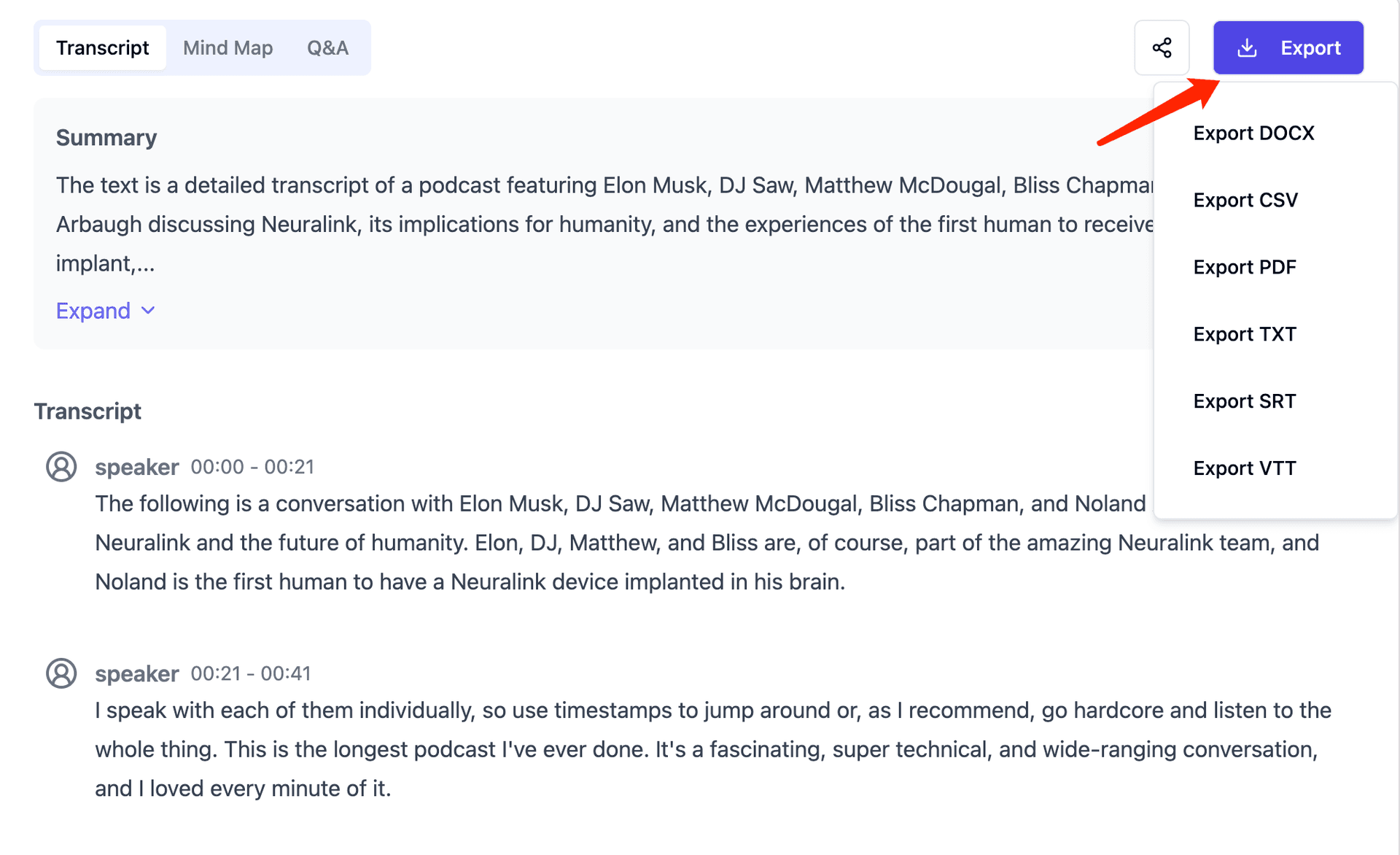
Kelebihan Alat AI:
- Transkripsi yang sangat pantas, menjimatkan berjam-jam kerja.
- Ketepatan tinggi, terutamanya untuk audio yang jelas dan bahasa Inggeris.
- Menyokong pelbagai bahasa dan loghat.
- Antara muka mesra pengguna dengan pilihan eksport yang maju.
Kekurangan Alat AI:
- Ketepatan mungkin menurun untuk audio berkualiti rendah atau ucapan yang mempunyai loghat yang kuat.
- Beberapa ciri mungkin memerlukan langganan.
Kaedah 2: Menggunakan Google Docs
Google Docs menawarkan cara percuma untuk mentranskripsikan video, walaupun ia lebih manual berbanding menggunakan alat AI.
How to Use Google Docs for Transcription:
Step 1: Buka Google Docs dan mulakan dokumen baru.
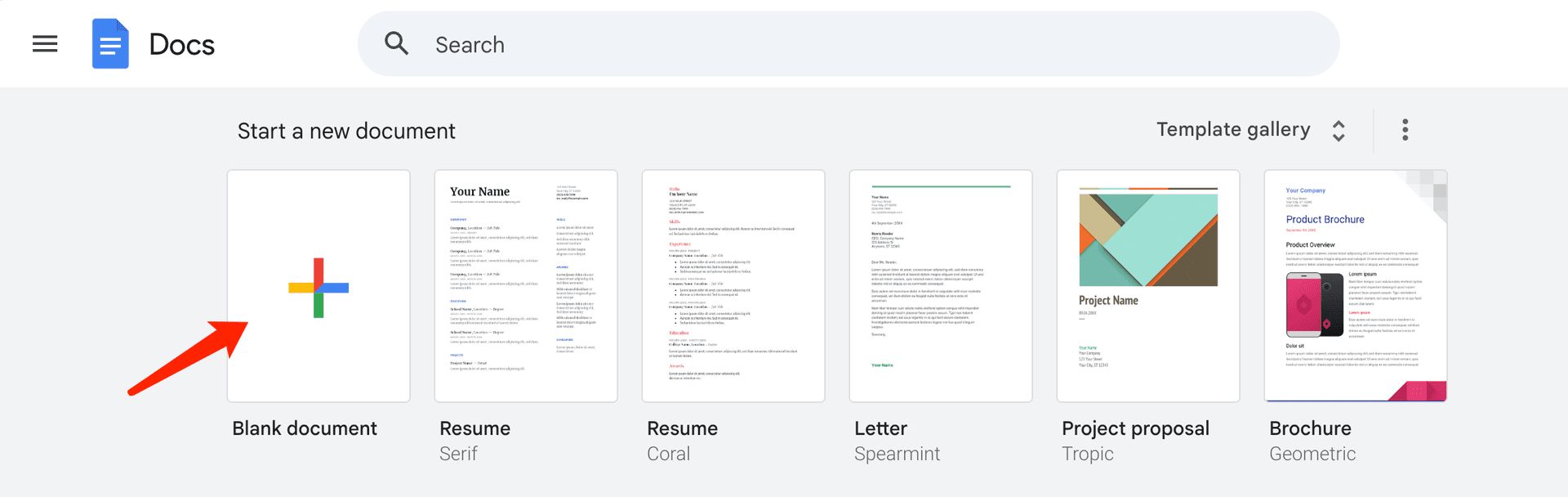
Step 2: Di bawah menu Alat, aktifkan Pengetikan Suara.
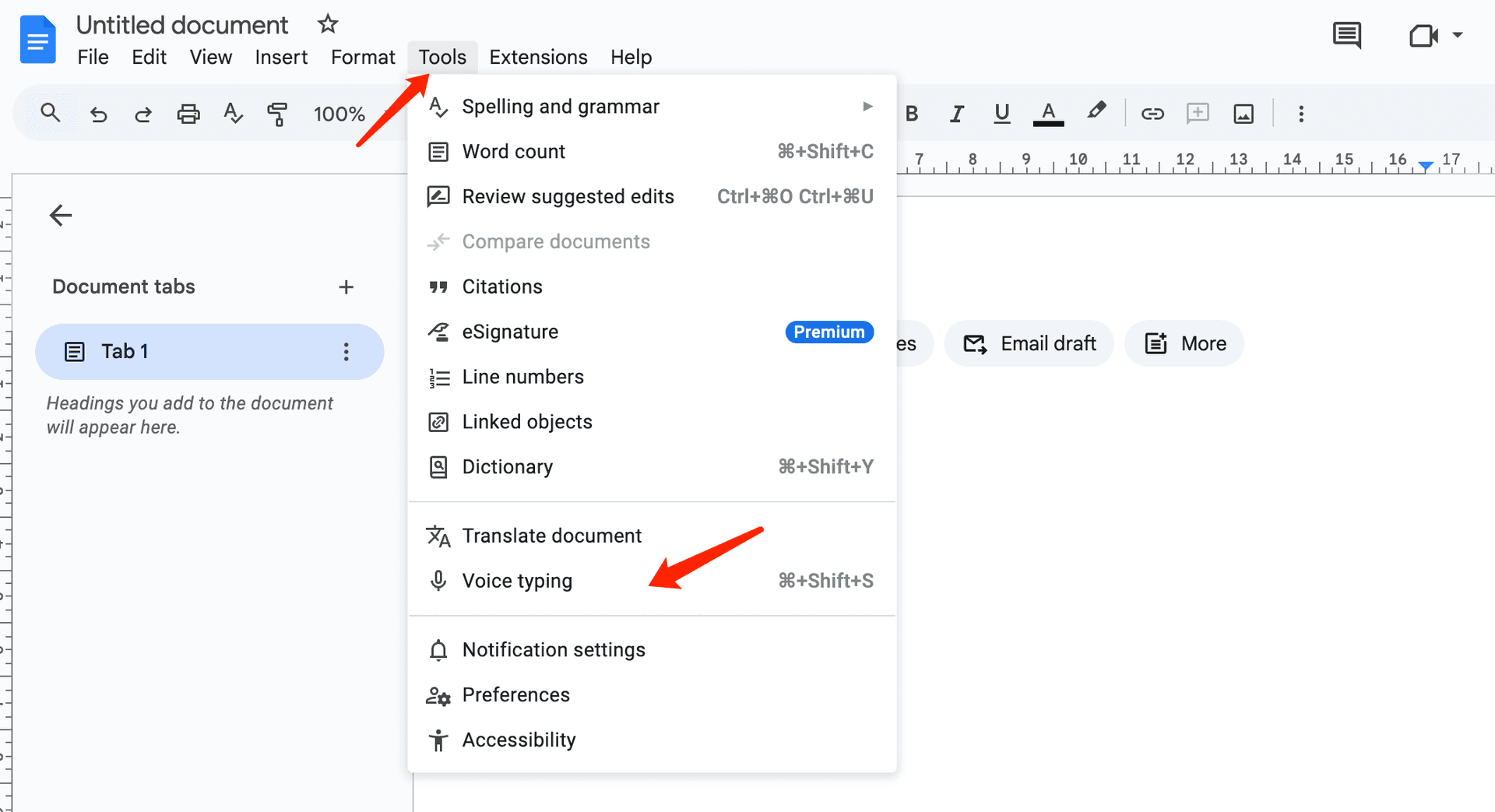
Step 3: Mainkan video anda di komputer anda sementara Google Docs mendengar dan menaip teks secara langsung.
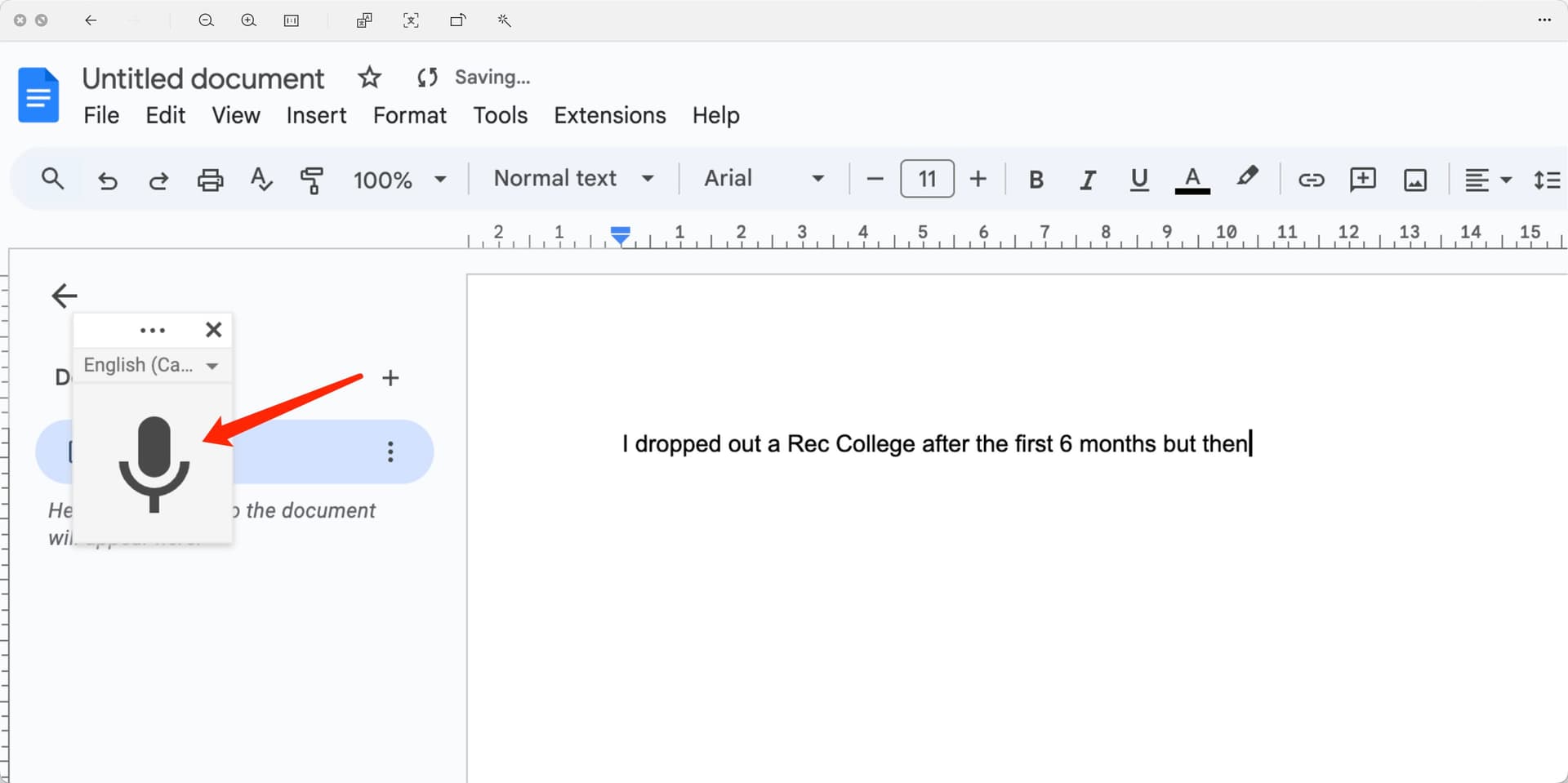
Walaupun kaedah ini tidak memerlukan sebarang perisian khas, ia mempunyai hadnya.
Kelebihan Google Docs:
- Sepenuhnya percuma untuk digunakan.
- Mudah untuk disediakan tanpa alat tambahan atau muat turun.
Kekurangan Google Docs:
- Proses yang lebih perlahan kerana anda mesti memainkan keseluruhan video secara langsung.
- Kurang tepat berbanding alat AI, terutamanya untuk banyak penutur atau aksen.
- Memerlukan persekitaran yang tenang untuk mikrofon menangkap audio dengan jelas.
Kaedah ini berfungsi dengan baik untuk video yang pendek dan mudah dengan audio yang jelas.
Kaedah 3: Mengupah Transcriber Manusia di Fiverr atau Upwork
Untuk transkripsi berkualiti tinggi, transcriber manusia adalah pilihan terbaik. Platform seperti Fiverr dan Upwork membolehkan anda mengupah freelancer untuk mentranskripsi video untuk anda.
How to Hire a Transcriber:
- Buat iklan pekerjaan yang menerangkan keperluan anda (contohnya, panjang video, ketepatan yang diperlukan, format fail).
- Semak cadangan dan pilih seorang freelancer berdasarkan penilaian dan harga mereka.
- Muat naik fail video anda dan biarkan mereka menguruskan selebihnya.
Transcriber manusia bukan sahaja menaip audio tetapi juga menyemak dan memformat teks untuk kebolehbacaan yang lebih baik.
Kelebihan Transcriber Manusia:
- Sangat tepat, walaupun untuk audio berkualiti rendah atau aksen yang mencabar.
- Boleh termasuk penyemakan dan pemformatan tambahan.
Kekurangan Transcriber Manusia:
- Lebih perlahan daripada alat AI, terutamanya untuk video yang panjang.
- Kos boleh meningkat, bergantung kepada panjang video dan kadar freelancer.
Kaedah ini adalah ideal untuk projek yang memerlukan ketepatan yang sempurna dan produk akhir yang kemas.
Kesimpulan
Menukar video kepada teks tidak pernah semudah ini, terima kasih kepada alat dan perkhidmatan moden. Sama ada anda memerlukan penyelesaian AI yang cepat, kaedah manual percuma, atau transkripsi manusia profesional, terdapat kaedah untuk semua orang.
Berikut adalah ringkasan cepat:
- Gunakan alat AI untuk kelajuan dan kemudahan—sesuai untuk kebanyakan orang.
- Cuba Google Docs jika anda memerlukan pilihan percuma untuk video yang pendek dan jelas.
- Upah transcriber manusia untuk ketepatan dan kualiti tertinggi.
Pilih pilihan yang sesuai dengan keperluan anda, dan jimatkan berjam-jam masa dan usaha. Dengan alat ini, anda tidak akan lagi merasa takut dengan kerja transkripsi!